Rust – популярная многопользовательская игра в жанре симулятора выживания, которая рассказывает историю о людях, попавших в секретный эксперимент. Они должны выживать на отдаленном безжизненном острове, где можно делать все ради добычи пищи, строительства дома и защиты от агрессивных соседей. Игровой проект получил признание со стороны игрового сообщества, но не остался идеальным вариантом развлечения, так как многие игроки столкнулись с проблемами различного характера. К примеру, очень часто пользователи задаются вопросом, что делать при EAC Disconnect Rust? Эта ошибка стала часто появляться при обновлении игрового клиента и внедрения специальной защиты от читеров. Как оказалось, сама проблема не такая серьезная, правда, чтобы решить ее, нужно рассмотреть варианты с лицензионной и пиратской версиями игры.
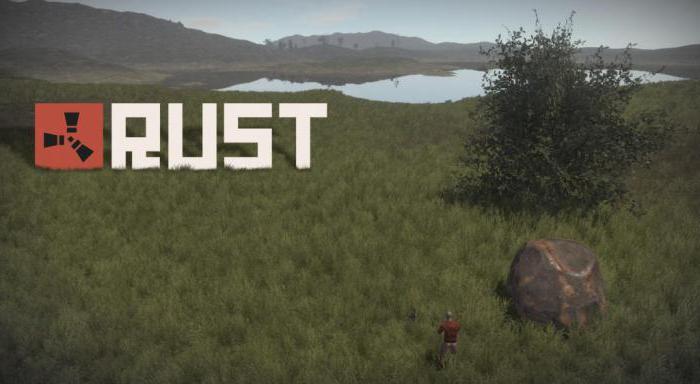
Что это за ошибка?
Но прежде чем мы рассмотрим, что делать при EAC Disconnect Rust, нужно рассмотреть саму проблему. Она связана с тем, что программа античита не взаимодействует с компьютером и конфликтует с некоторыми программами. Подобное происходит довольно часто, и разработчики сразу пытаются решить эту проблему. Но в нашем случае сделать это не так просто, так как Rust является сложной разработкой, и порой подобные проблемы возникают у единичных пользователей, а не повсеместно. Это связано с особенностями Windows, версией игры, а также программами, которые использует пользователь. Поэтому, чтобы детально разобраться с тем, что делать при EAC Disconnect Rust, мы предлагаем вам сразу две инструкции, которые помогут вам избавиться от надоедливой ошибки.
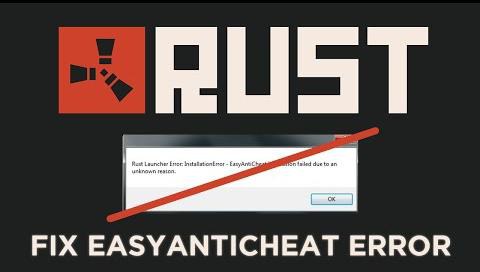
Как исправить ошибку в лицензионной версии игры?
Лицензионная версия игры – копия развлечения, которая была приобретена за деньги и при помощи современной игровой площадки Steam. Как правило, у таких версий игрового развлечения ошибки появляются крайне редко, но они все же напоминают о себе. Поэтому, чтобы разобраться, что делать при EAC Disconnect (Unconnected) Rust, имея лицензионную версию игры, достаточно выполнить следующие шаги:
- Поначалу удалите игровой проект. Для этого достаточно перейти в пункт «Библиотека» в Steam, выбрать игру, щелкнуть правой кнопкой мыши и выбрать «Удалить». Спустя несколько минут игра удалится, и вы сможете приступить к ее установке.
- Чтобы провести установку, вновь переходим в пункт «Библиотека» в Steam, выбираем игру и нажимаем по пункту «Установить», который появится в правой части окна.
- Перед тем как запустить развлечение, необходимо отключить антивирус. Вызываете «Диспетчер задач» путем нажатия кнопок Ctrl+Alt+Delete, выбираете раздел «Процессы», ищете необходимый пункт с наименованием антивируса, щелкаете правой кнопкой мыши и щелкаете по пункту «Завершить дерево процессов».
- Как только все пункты будут выполнены, можете запускать игру. Только учитывайте, что для комфортной игры каждый раз перед запуском нужно выполнять все вышеописанные действия.
Как исправить ошибку в пиратской версии игры?
Если пользователи используют пиратскую версию развлечения, то они задаются вопросом: что делать при EAC Disconnect Rust No Steam. Как видите, наименование ошибки немного отличается, но она имеет идентичную структуру с той ошибкой, которую мы рассматриваем. Поэтому, чтобы избавиться от нее, предлагаем выполнить следующие действия.
- Поначалу убедитесь, что вы запускаете игру без Steam.
- Закрываете ее, если она у вас запущенна.
- Переходите в директорию с установленными файлами и используйте папку EasyAntiCheat.
- В ней запускаем файл EasyAntiCheat_Setup.exe и выбираем пункт Uninstall.
- После выполненных действий стоит перезагрузить компьютер и вновь запустить игру без Steam.
Если ошибка не исчезла, то стоит выполнить дополнительные шаги по созданию нового пользователя:
- Открываем «Панель управления Windows». Сделать это можно при помощи кнопки Windows снизу слева. Откроется дополнительное окно, и в нем нужно выбрать пункт "Панель управления". Если вы используете Windows 10, то вам необходимо просто отыскать значок шестерни.
- После этого переходим в раздел «Учетные записи пользователей».
- Далее используем пункт «Управление другой учетной записью/Создание новой учетной записи».
- Вводим наименование нового профиля, используя при этом только английские буквы, далее выбираем тип учетной записи «Администратор».
- Осталось только воспользоваться пунктом «Создание учетной записи».
- Теперь переходим в директорию с установленной игрой.
- Ищем файл под названием Launcher.exe, зажимаем Shift и нажимаем по значку правой кнопкой мыши. После этого в открывшемся контекстном меню выбираем пункт «Запускать от имени другого пользователя».
- В появившемся окне вводим имя и пароль той учетной записи, которую вы создали, и нажимаем ОК.
- После всех выполненных действий игра заработает.
Какие могут быть последствия?

Теперь вы знаете, что делать при EAC Disconnect Rust, но стоит задуматься о том, как это может отразиться на самом игровом процессе. В случае если вы используете лицензионную версию игры, то античит не удаляется и каких-либо последствий не возникает. А вот в случае использования пиратской версии игры после удаления EAC готовьтесь, что на серверах появится много читеров, которые будут обманным путем вас уничтожать, грабить, и сделать с этим у вас ничего не получится. Поэтому строго рекомендуем пользоваться только лицензионной версией игры, чтобы не портить себе впечатления от игры и иметь защиту от читеров. На данный момент стоимость Rust в Steam составляет всего лишь 419 рублей.
























